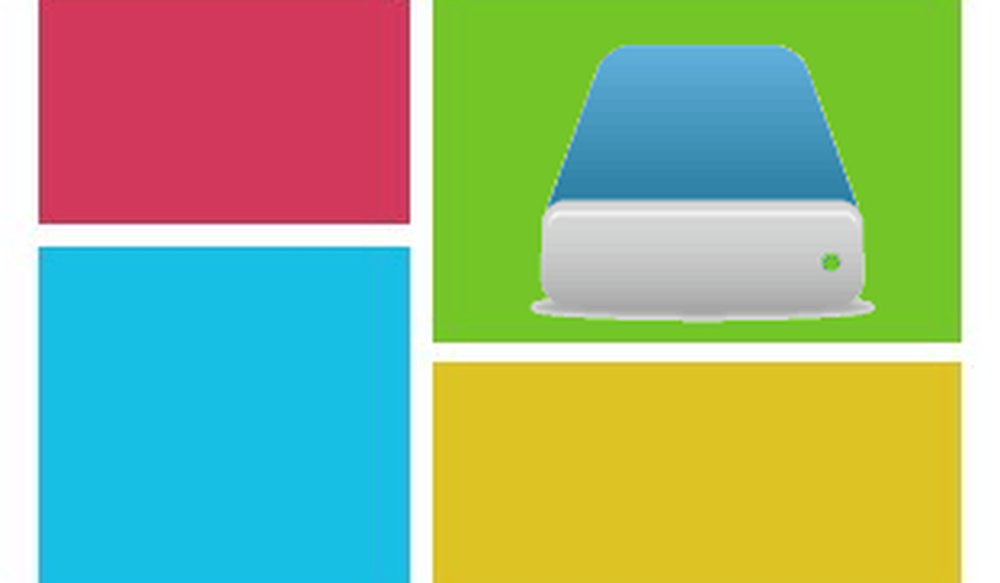Cómo crear una copia de seguridad de la imagen del sistema de Windows 8.1

Antes de comenzar, asegúrese de tener una unidad externa conectada, una ubicación de red o ir a la vieja escuela con un DVD en blanco disponible.
Crear una imagen de sistema de Windows 8.1
Ahora la imagen del sistema se encuentra en el historial de archivos. Así que abra el Panel de control en el escritorio, no la versión de metro, y haga clic en Historial de archivos. Vaya al panel de control del Historial de archivos, en la esquina inferior izquierda, haga clic en "Copia de seguridad de la imagen del sistema"
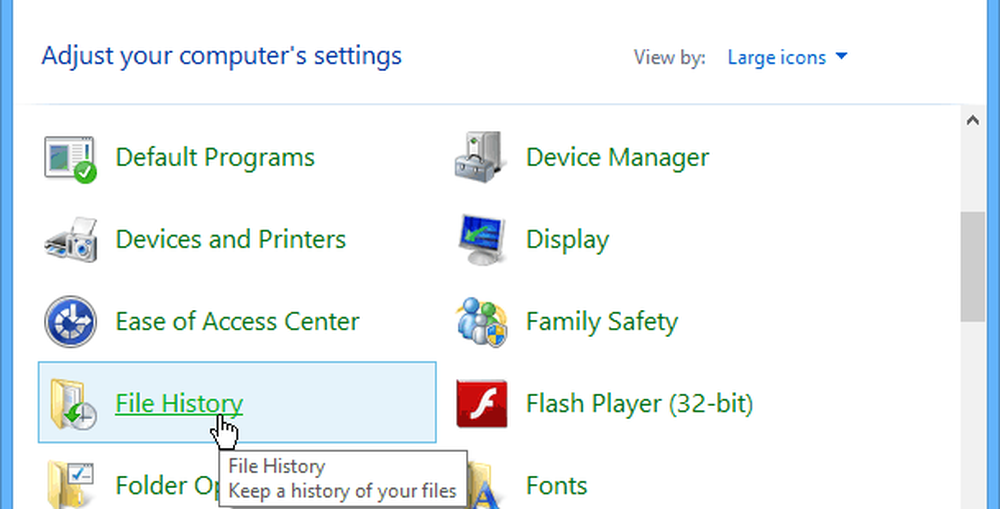
Si desea utilizar la interfaz moderna, presione la tecla de Windows + W para abrir Configuración de búsqueda y escriba Historial del archivo y selecciónalo bajo los resultados..
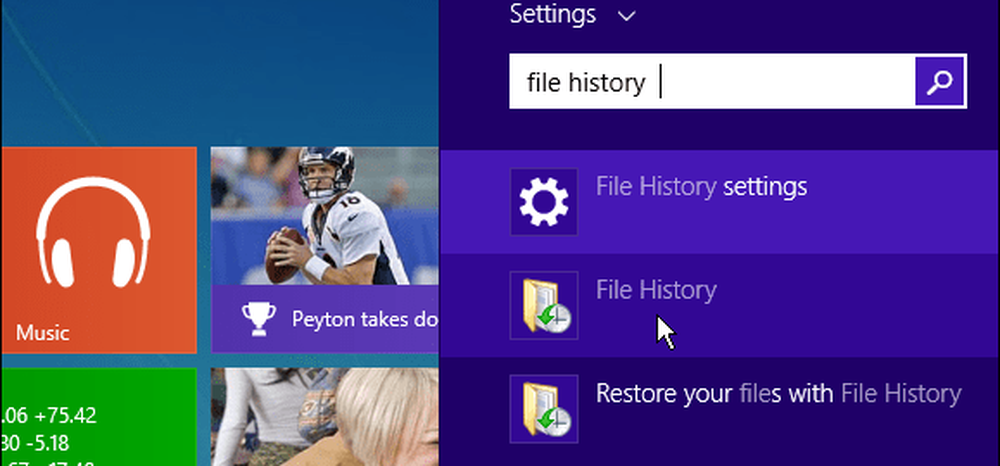
A continuación, haga clic en Copia de seguridad del sistema de imagen ubicado en la esquina inferior izquierda de la pantalla.
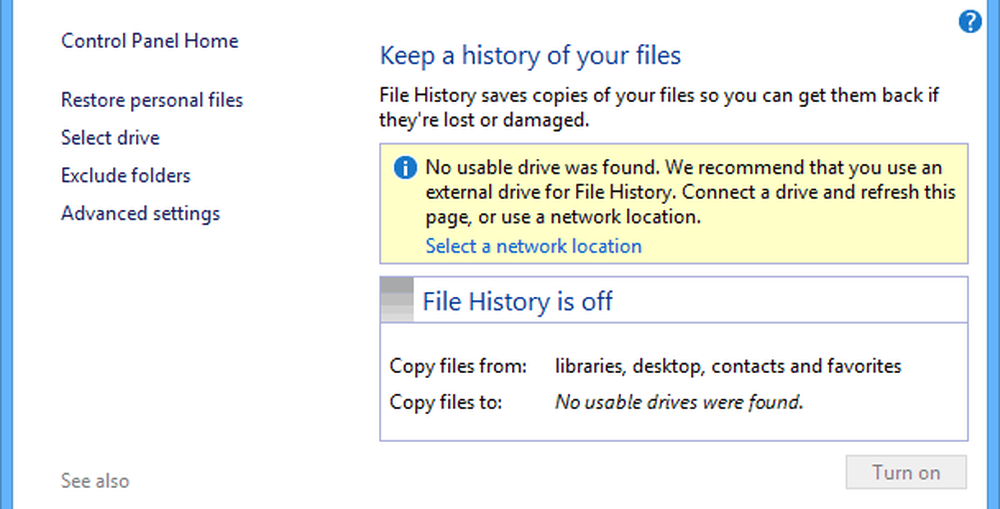
Ahora, al igual que en las versiones anteriores de Windows, siga el asistente para crear la imagen del sistema. En este caso, estoy haciendo una copia de seguridad en mi Windows Home Server..
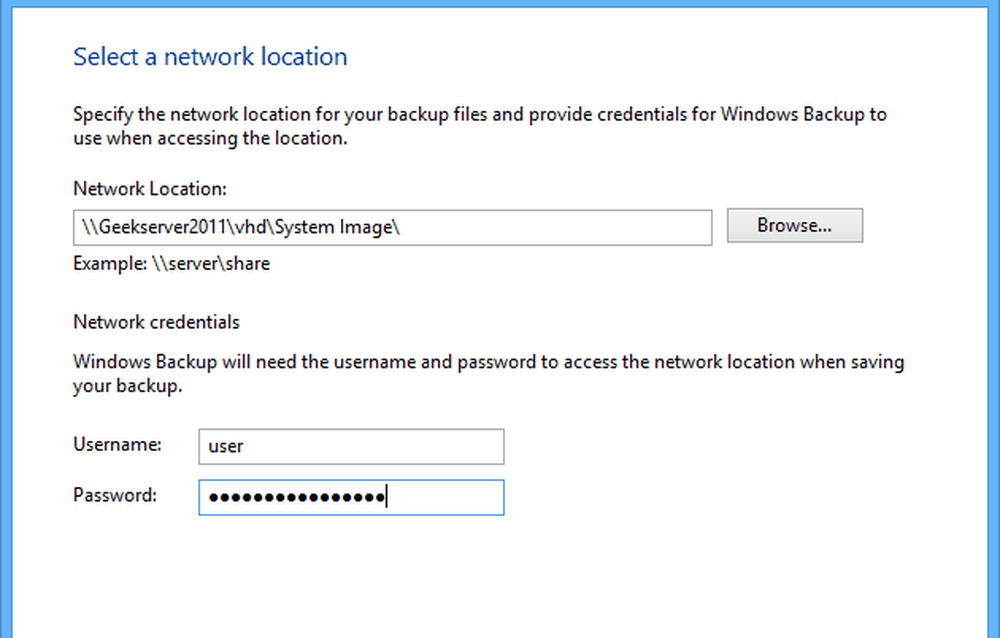
Después de seleccionar la ubicación de copia de seguridad, verifique las unidades y / o particiones que desea incluir.
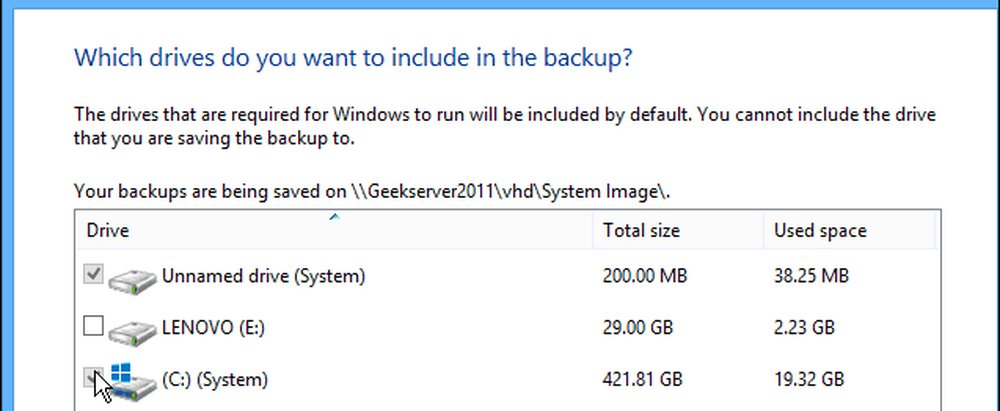
Después de que confirme su configuración de copia de seguridad.
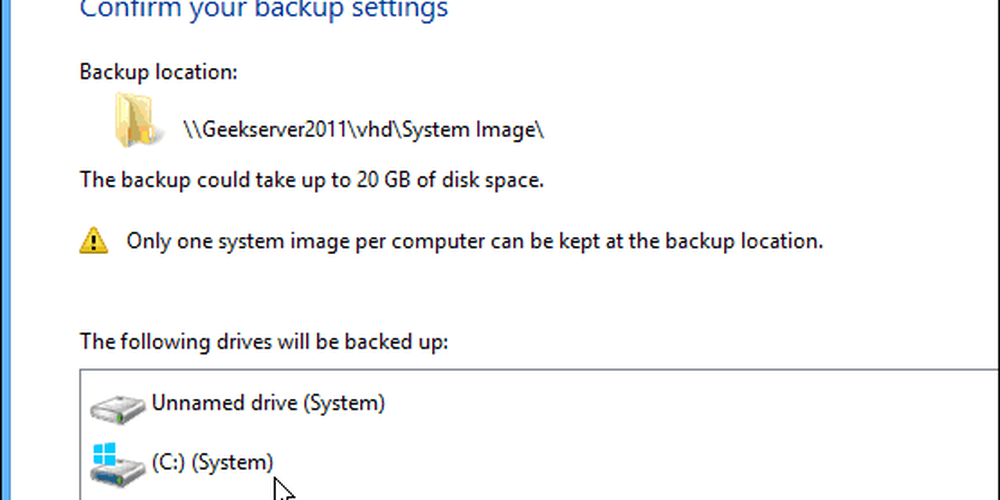
Ahora espere mientras se crea y realiza una copia de seguridad de la imagen del sistema, y listo.!
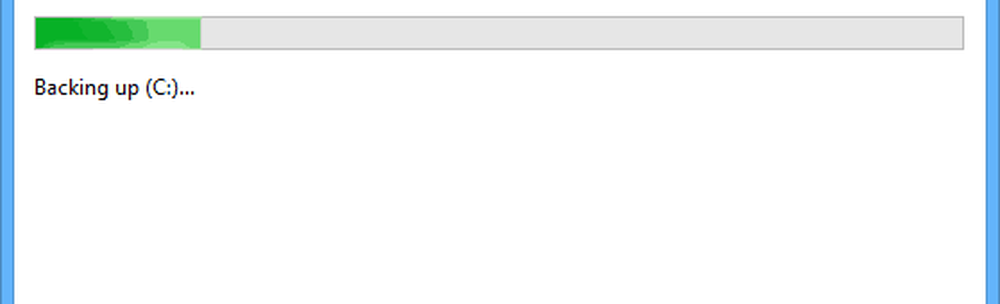
Me parece que el mejor momento para crear una imagen del sistema es después de una instalación limpia, o después de que haya configurado todo lo que le gusta en una computadora nueva. Luego, cuando desee realizar una instalación limpia, podrá revertir todo a su gusto..
Recuerde que Windows 8 tiene dos características nuevas llamadas PC Reset y PC Refresh que le permiten recuperar su sistema en algo que va mal. Ambas características todavía están disponibles en 8.1. Pero si no puede acceder a esas funciones por alguna razón, o simplemente prefiere restaurar desde una imagen del sistema, se configurará.
Además, mientras lo hace, también puede crear una unidad de recuperación USB. Eso le permitirá arrancar desde la unidad flash y restaurar una imagen del sistema en caso de que se produzca una caída del disco duro.
Si aún no está en Windows 8, consulte nuestro artículo sobre cómo crear una imagen de sistema de Windows 7.
Windows 8.1 será una actualización gratuita para los usuarios existentes de Windows 8 a través de la Tienda Windows. Microsoft confirmó que será lanzado el 18 de octubre..